利用「开始」菜单中的搜索框进行搜索时,搜索结果中仅显示已建立索引的文件。计算机上的大多数文件会自动建立索引。但仍然会有一些部分没有包括在已经建立的索引文件中。
给开始菜单中的搜索建立索引,实际上就是扩展搜索范围,建立更广泛的索引文件的过程。其操作方法如下:
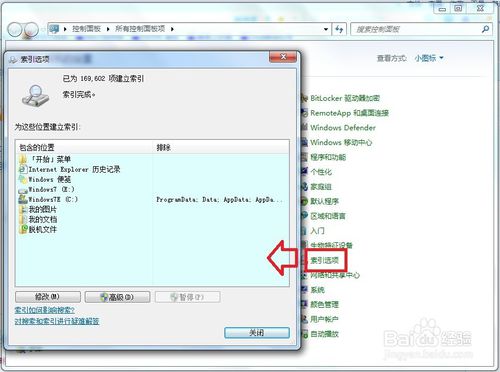
方法/步骤
-
开始→控制面板

-
打开控制面板→点击右上方的查看方式→类型→小图标→索引选项
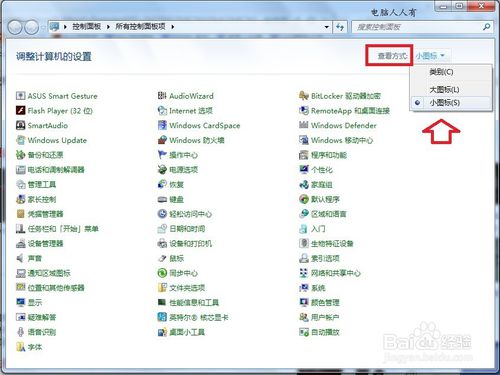
-
索引选项

-
修改→搜索的范围
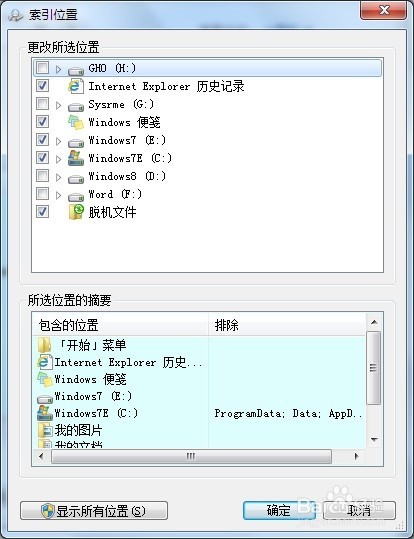
-
选择性位置
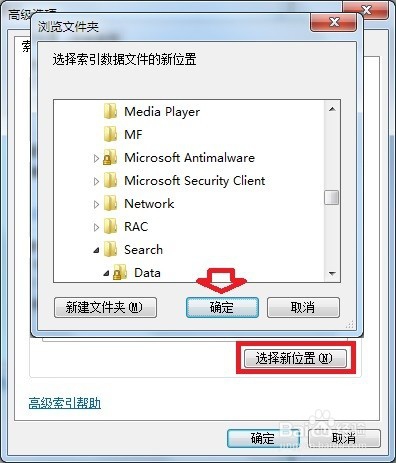
-
高级选项
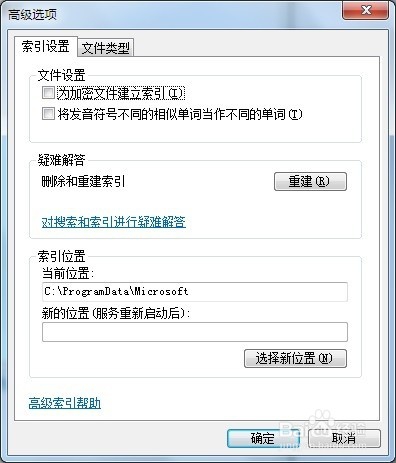
-
索引设置

-
文件类型
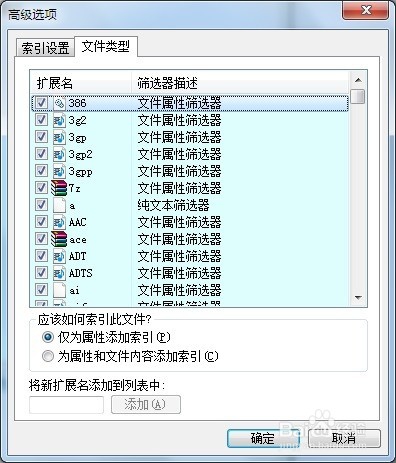
-
如经常使用该功能(作对比),可以右键点击该项目→创建快捷方式→在桌面就会生存一个快捷图标(便于使用)。
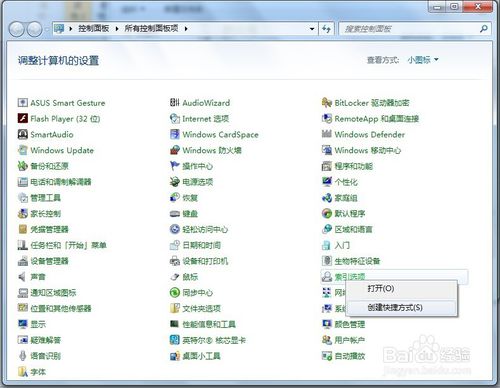
修改索引的操作如下:
“控制面板”→“所有控制面板项”→“索引选项”→在“索引选项”窗口点击“修改”按钮。如下图所示:
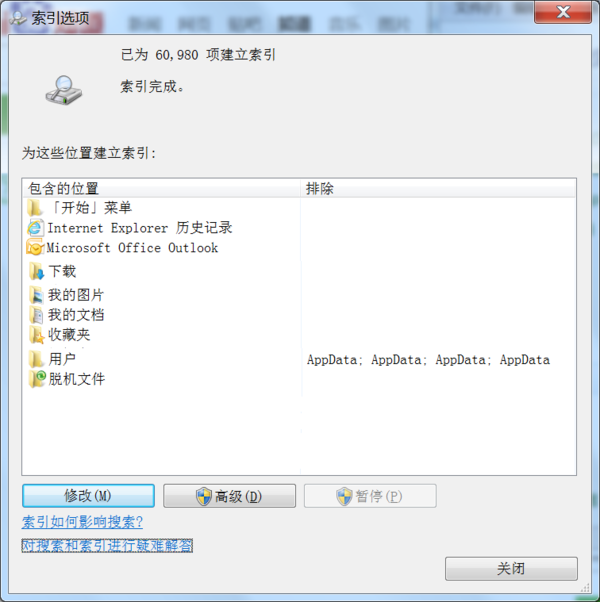
在随后出现的“索引位置”窗口,按需要,更改(添选)索引位置。例如,增选几个保存数据的磁盘等。如下图所示:

“确定”保存后退出。开始菜单中的搜索将使用更改后新的索引。
